相信很多win8用户都知道每一台计算机都有固定的ip地址以及物理地址,物理地址也称作MAC地址,主要用来定义网络设备的位置。很多时候我们需要查询计算机的物理地址,那么在win8系统如何查看计算机物理地址呢?接下来请大家跟小编一起学习一下win8查询物理地址的方法。
使用命令提示符查看MAC地址:
windows7 - 1、如果是在桌面,将鼠标放置在屏幕右下角,待弹出菜单后,点击“搜索“;
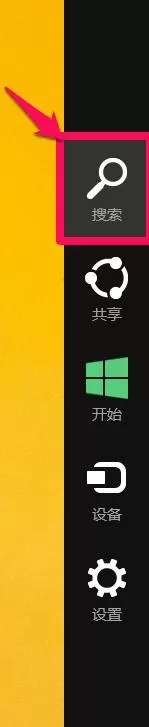
windows8 - 2、在搜索框中输入“cmd”,出现结果后按下回车键进入命令提示符;
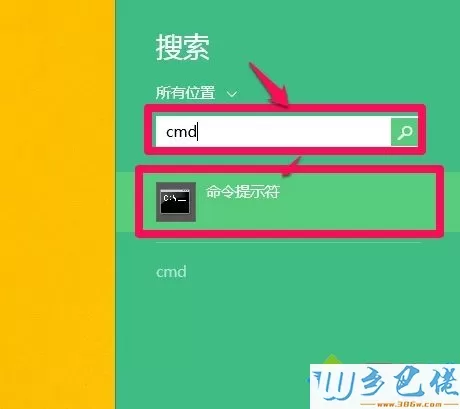
windows10 - 3、打开“命令提示符”后,输入“ipconfig/all”命令,按下回车执行;
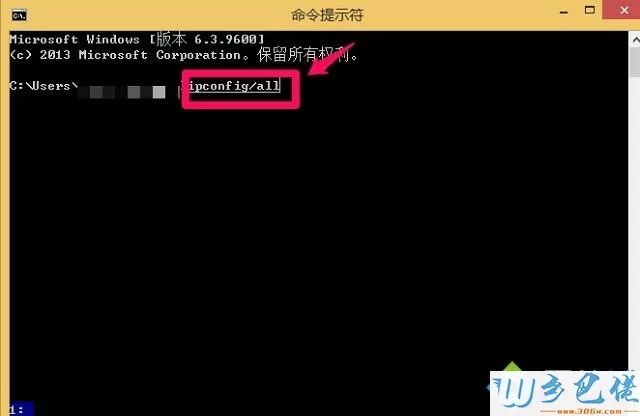
xp系统 - 4、执行之后就可以查看到物理地址等信息了。
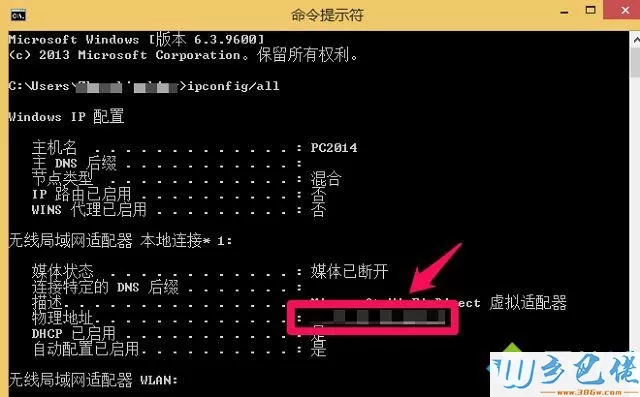
网络和共享中心查看物理地址:
windows7 - 1、在任务栏右键点击网络连接图标,在弹出的菜单中选择“打开网络和共享中心”;
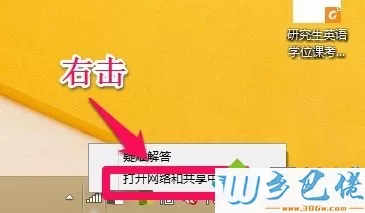
windows8 - 2、进入网络和共享中心后,点击连接后面的连接方式,如果是宽带连接的方式这里显示的是本地连接,小编这里连接的是wifi;
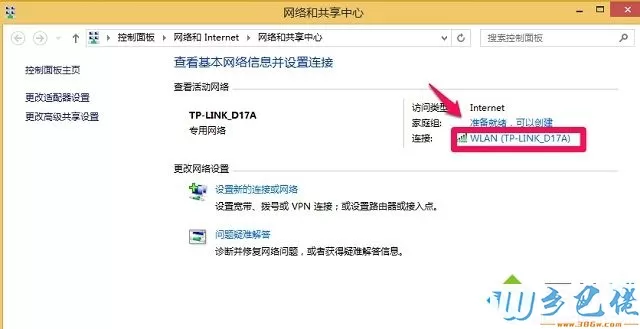
windows10 - 3、进入WLAN状态或者是本地连接状态窗口后,点击“详细信息”;
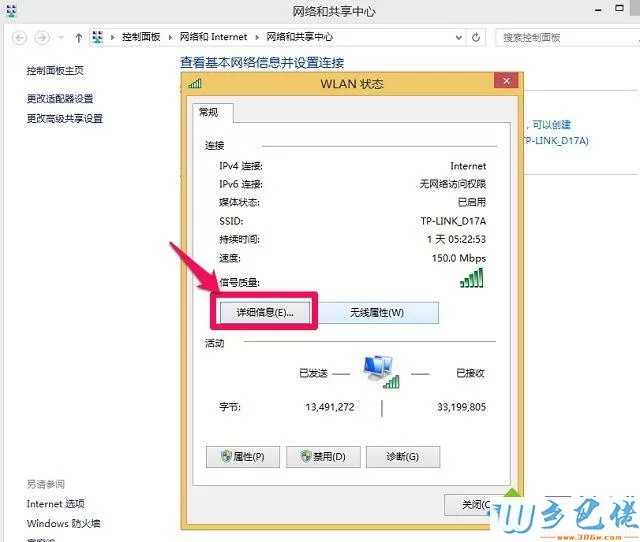
xp系统 - 4、然后就可以查看到各种网络信息,物理地址也在其中。
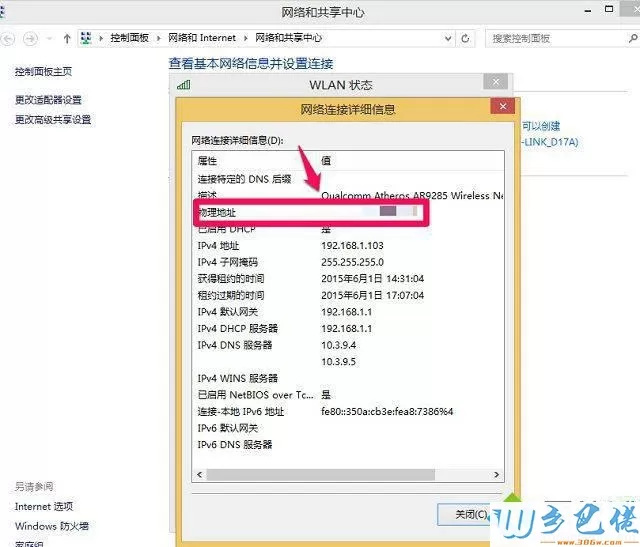
以上就是win8查询物理地址的方法的全部内容了,上面的两种方法都可以查询到计算机的物理地址,喜欢哪种方式就用哪种方式,希望此方法能解决大家的问题。


 当前位置:
当前位置: